Jika Anda bertanya-tanya bagaimana cara mengunduh video dari situs web mana pun, teruslah membaca. Dalam artikel ini, kami akan menjelaskan cara mengunduh video di hampir semua platform. Kami juga akan memberikan instruksi langkah demi langkah untuk platform yang paling populer, agar Anda dapat mulai mengunduh video dengan cepat dan mudah.
Cara mengunduh video: tutorial lengkap
Streaming video secara online memang bagus – tetapi bagaimana jika Anda tidak memiliki Internet? Anda mungkin sedang bepergian tanpa koneksi Internet, atau berada di lokasi terpencil yang tidak ada Internet. Dalam kasus seperti ini, bagaimana cara Anda menonton video? Anda dapat mengunduhnya menggunakan pengunduh video untuk Mac atau untuk perangkat lain agar dapat ditonton secara offline nanti.
Kabar baiknya, Anda dapat mengunduh video di hampir setiap platform termasuk di perangkat iOS dan Android serta di komputer desktop Anda.
Cara mengunduh video di desktop
VideoDuke adalah pengunduh video untuk Mac yang mudah digunakan, bahkan untuk pemula. Anda dapat mengunduh hampir semua video dari situs seperti YouTube, Dailymotion, Vimeo, TikTok, dan lainnya menggunakan VideoDuke.
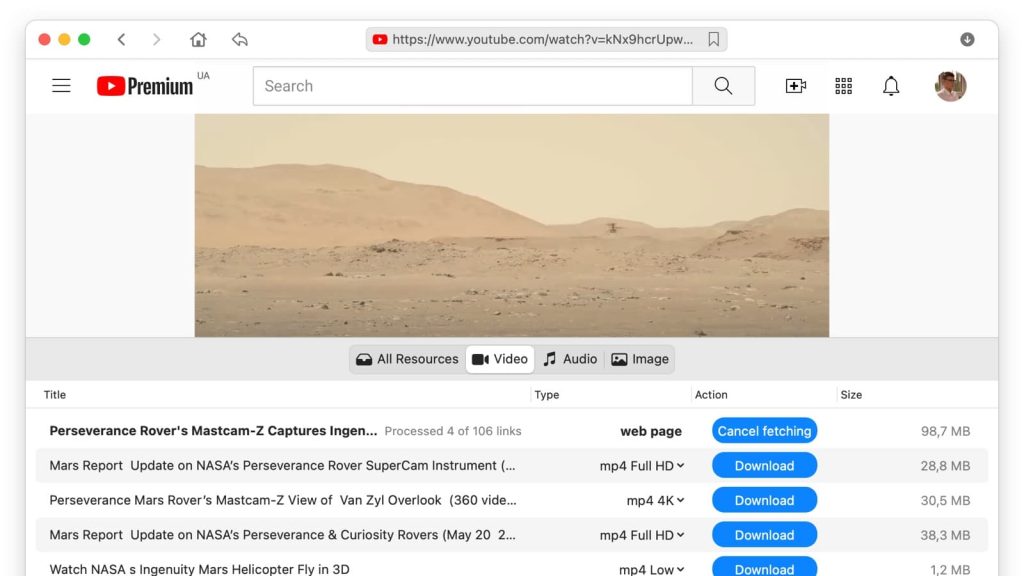
Solusi Mac - VideoDuke
Selain video, Anda dapat mengunduh gambar album, audio MP3, subtitle tertutup, dan hampir semua file lain yang terkait dengan video.
VideoDuke memiliki dua mode, Sederhana dan Lanjutan. Mode Sederhana memudahkan dan mempercepat Anda memulai mengunduh video hanya dalam beberapa detik, tanpa harus mengatur pengaturan kualitas, format, dll.
Mode Lanjutan memungkinkan Anda mengatur pengaturan serta mengunduh file lain yang terkait dengan video, seperti animasi, grafik, skrip, subtitle tertutup, dan lainnya. Anda bahkan dapat mengambil file MP3 dari video, jika Anda hanya menginginkan soundtrack-nya. VideoDuke dirancang untuk digunakan di Mac, namun ada aplikasi lain yang tersedia yang dapat membantu Anda mengunduh video di perangkat Windows.
Cukup ikuti panduan langkah demi langkah kami yang sederhana untuk mulai mengunduh video:
- Unduh dan instal VideoDuke di Mac Anda.
- Buka situs web tempat video yang ingin Anda unduh diposting. Lalu salin URL-nya.
- Buka VideoDuke dan tempel tautan tersebut ke dalam kotak pencarian.
- VideoDuke akan secara otomatis menyiapkan video untuk diunduh.
- Anda dapat memilih format dan resolusi yang Anda inginkan.
- Kemudian klik Unduh.
Video yang Anda unduh akan disimpan di Downloads -> VideoDuke secara default. Untuk mengubah folder, Anda dapat pergi ke Preference -> Save files to dan pilih di mana Anda ingin menyimpan video.
Solusi Windows - Pemutar VLC
VLC Media Player adalah pengunduh video dan pemutar video lintas platform open source untuk Windows, Mac, iOS, Android, dan Linux. Aplikasi ini gratis untuk diunduh dan dapat memutar sebagian besar format multimedia serta DVD, CD, dan lainnya. Anda juga dapat menyimpan dan mengunduh video online ke komputer Anda.
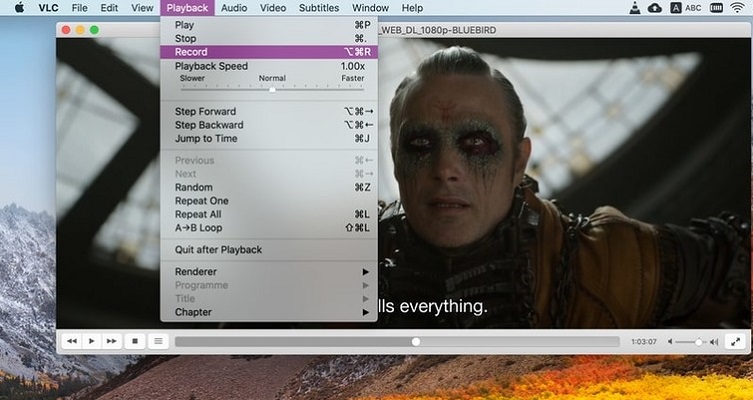
Jika Anda bertanya-tanya bagaimana cara mengunduh film dan video menggunakan VLC Media Player, berikut adalah panduan langkah demi langkah yang dapat diikuti:
- Unduh dan instal VLC Media Player di komputer Windows Anda.
- Jalankan perangkat lunak tersebut.
- Pergi ke Media -> Open Network Stream.
- Di browser Anda, cari video pada situs mana pun tempat video tersebut di-hosting dan salin URL-nya.
- Di tampilan VLC, tempel tautan ke dalam kotak di layar Anda di mana tertulis Please enter a network URL.
- Klik panah di sebelah tombol Play untuk membuka menu dropdown. Pilih Stream.
- Perangkat lunak akan menampilkan format sumber. Klik Next.
- Pada layar Destination Setup, pilih File dari menu di samping New destination, lalu klik Add.
- Klik Next.
- Pilih Browse pada kotak dialog Save File, lalu pilih lokasi di mana Anda ingin menyimpan video yang diunduh di PC Anda. Kemudian ketikkan nama untuk file Anda dan klik Next.
- Pada layar Transcoding Options, pastikan Activate Transcoding dicentang. Kemudian pilih Video – H.264 + MP3 (MP4) dari menu dropdown dan klik Next.
- Pada halaman berikutnya (Option Setup), klik Stream di bagian bawah untuk memulai pengunduhan.
- Video akan selesai diunduh setelah progress bar Video mencapai akhir.
Seperti yang dapat Anda lihat, menggunakan VLC Media Player untuk mengunduh video sedikit lebih rumit dibandingkan menggunakan perangkat lunak seperti VideoDuke video downloader untuk Mac! Anda akan menemukan video yang telah diunduh di folder tujuan yang Anda tentukan pada Langkah 10.
Cara mengunduh klip video di ponsel
Solusi Android - Pengunduh Video
Video Downloader adalah aplikasi gratis untuk perangkat Android yang memungkinkan Anda dengan mudah mengunduh video dari Internet ke ponsel atau tablet Android Anda. Aplikasi ini secara otomatis mendeteksi video sehingga dapat diunduh hanya dengan satu klik – dan bekerja dengan cepat.
Aplikasi ini mendukung berbagai format unduhan seperti MP4, MP3, M4a, dan lainnya, serta memiliki pemutar bawaan untuk menonton video secara offline. Bahkan terdapat browser internal untuk memudahkan pencarian video langsung dari dalam aplikasi.
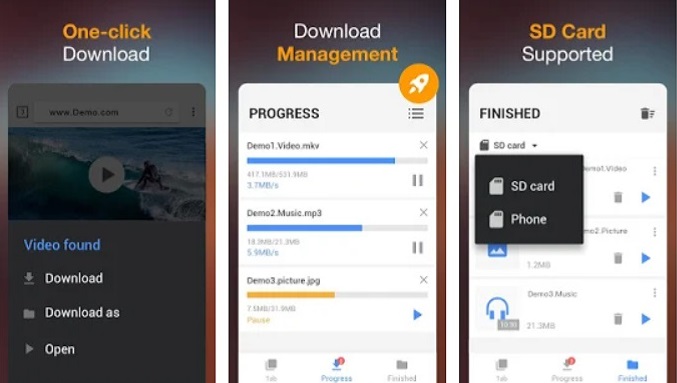
Tidak ada yang lebih mudah daripada menggunakan Video Downloader untuk mengunduh video di perangkat Android Anda. Ikuti panduan langkah demi langkah berikut ini:
- Unduh Video Downloader di perangkat Android Anda.
- Setelah aplikasi terpasang, buka aplikasi tersebut.
- Gunakan browser bawaan untuk mencari video Anda.
- Video Downloader akan secara otomatis mendeteksi video di halaman.
- Ketuk tombol unduh.
- Pilih video yang ingin Anda unduh.
- Video akan diunduh ke perangkat Anda.
Semudah itu! Anda dapat memilih untuk menyimpan file ke perangkat Anda atau ke kartu SD.
Solusi iOS - iDownloader
Anda dapat menggunakan iDownloader untuk mengunduh video di iPhone Anda – dan Anda juga dapat menggunakannya untuk mengunduh file lain, seperti foto dan musik. Aplikasi ini adalah pengunduh video super cepat yang mendukung unduhan tanpa batas, dan gratis.
Unduhan yang gagal atau terputus akan otomatis dilanjutkan, dan unduhan multipart memastikan file Anda diunduh secepat mungkin.
Terdapat alat penjadwalan, sehingga Anda dapat menjadwalkan unduhan untuk mulai pada waktu yang nyaman – misalnya di malam hari, saat tidak ada orang lain yang menggunakan Internet.
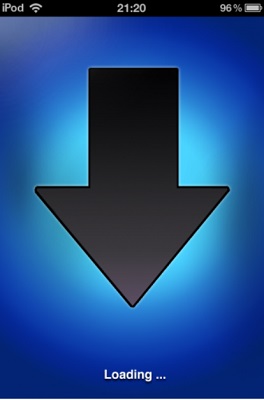
Untuk menggunakan iDownloader, cukup ikuti petunjuk langkah demi langkah berikut:
- Unduh dan instal aplikasi dari toko aplikasi.
- Buka iDownloader di iPhone atau iPad Anda.
- Gunakan peramban bawaan untuk menavigasi ke situs web tempat video Anda berada.
- Ketuk dan tahan video tersebut.
- Tautan untuk mengunduh video akan muncul.
- Ketuk untuk mulai mengunduh.
Semudah itu. Bahkan tersedia FAQ bawaan yang akan membantu Anda jika mengalami kesulitan saat menggunakan aplikasi.
Cara menyalin video di browser
Solusi ekstensi - VideoDuke
Ekstensi browser adalah modul perangkat lunak kecil yang digunakan untuk menyesuaikan browser web Anda. Ekstensi browser pengunduh video terhubung ke browser Anda – baik itu Chrome, Firefox, Safari, atau browser lainnya – dan memungkinkan Anda untuk mengunduh video melalui browser Anda, tanpa harus menjalankan perangkat lunak terpisah.
Ekstensi VideoDuke mudah digunakan dan kompatibel dengan semua browser populer. Setelah dipasang, Anda dapat menggunakannya untuk dengan cepat mengunduh video dari situs pilihan Anda seperti YouTube, Vimeo, Dailymotion, atau hampir semua situs lainnya. Ekstensi ini juga dapat digunakan untuk mengunduh musik, foto, dan lainnya.
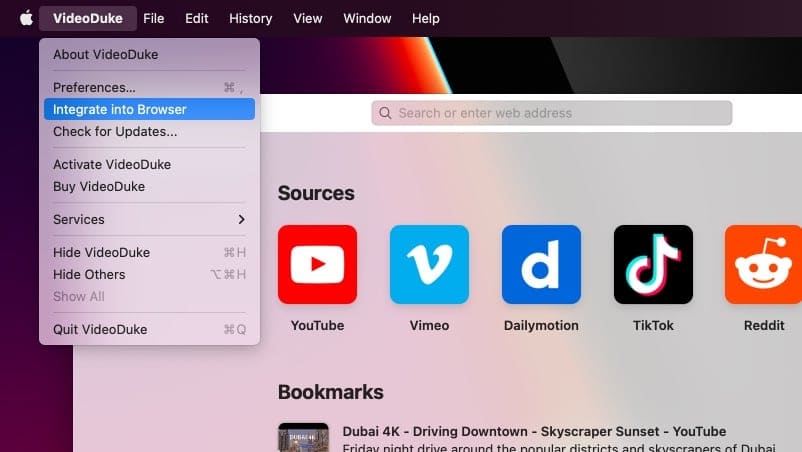
Ikuti petunjuk langkah demi langkah kami untuk menggunakan ekstensi browser VideoDuke guna mengunduh video:
- Unduh dan instal VideoDuke di Mac Anda.
- Pilih Integrasikan ke Browser, lalu seret tautan cepat ke bilah Bookmark.
- Arahkan ke situs web tempat video Anda berada.
- Klik tombol Unduh VideoDuke di bilah Bookmark.
- Selesai! Video Anda akan mulai diunduh secara otomatis.
Dengan ekstensi ini, Anda masih dapat memilih antara mode Sederhana untuk mengunduh dan menyimpan video dengan cepat, atau mode Lanjutan yang memungkinkan Anda memilih format dan resolusi video serta menyesuaikan preferensi lainnya.
Solusi daring - Clipconverter
Clipconverter.cc adalah solusi online untuk mengunduh video. Layanan ini gratis digunakan dan Anda dapat merekam, mengunduh, serta mengonversi hampir semua URL video atau audio ke berbagai format umum.
Anda dapat menggunakan Clipconverter.cc untuk menyalin video dari YouTube, Vimeo, dan banyak situs populer lainnya sehingga Anda dapat menonton video secara offline di ponsel, tablet, TV, PC, atau perangkat lainnya. Namun, perlu diingat bahwa Clipconverter.cc memiliki iklan pop-up yang dapat mengganggu saat Anda mencoba mengunduh video.
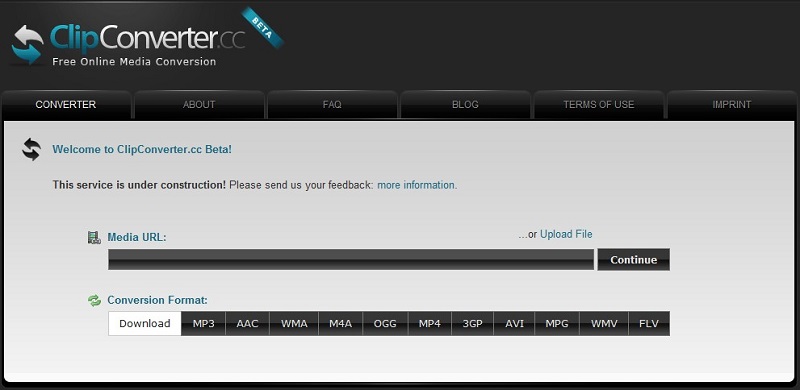
Jika Anda bertanya-tanya bagaimana cara mengunduh video dari YouTube atau situs lainnya menggunakan Clipconverter.cc, Anda dapat menggunakan panduan langkah demi langkah kami di bawah ini:
- Buka Clipconverter.cc.
- Pada tab baru, buka video Anda dan salin URL-nya.
- Tempelkan URL tersebut ke kotak URL Video di Clipconverter.cc dan klik Lanjutkan.
- Pilih format dan kualitas Anda atau tetap gunakan opsi default yang berfungsi untuk sebagian besar video.
- Klik Mulai di bagian bawah layar untuk memulai konversi.
- Setelah proses konversi selesai, Anda dapat klik Unduh untuk mengunduh file Anda.
Masalah privasi dan hak cipta dalam mengunduh video
Penting untuk menyadari hukum hak cipta dan kebijakan privasi situs web saat menggunakan salah satu pengunduh video terbaik untuk mengunduh video ke perangkat Anda. Beberapa situs mengharuskan Anda terdaftar untuk mengunduh video, sementara yang lain hanya mengizinkan Anda mengunduh video yang Anda buat sendiri.
Hati-hati juga jika Anda mengunduh film atau musik secara online, karena hukum hak cipta mungkin berlaku, terutama untuk rilisan terbaru. Saat menggunakan perangkat lunak untuk mengunduh video secara online, Anda bertanggung jawab atas penggunaan yang tepat dan mematuhi kebijakan privasi serta hukum hak cipta yang berlaku di negara Anda.
Tiga situs web paling populer untuk mengunduh video antara lain YouTube, Dailymotion, dan Vimeo. Mari kita lihat masing-masing:
YouTube
YouTube adalah platform berbagi video online yang paling populer di dunia. Anda dapat mengakses YouTube di komputer, tablet, dan ponsel untuk menonton, membagikan, mengunduh, dan mengunggah video serta menyukai dan mengomentari video tersebut.
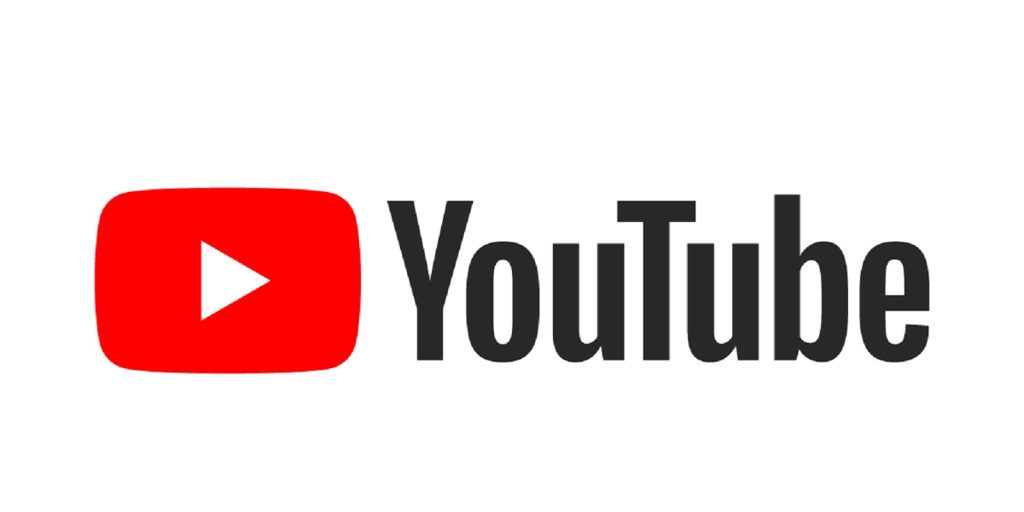
Dailymotion
Dailymotion adalah platform berbagi video terbesar kedua dan salah satu pesaing terbesar YouTube. Di Dailymotion, Anda dapat menonton, berbagi, mengunduh, dan mengunggah video dengan mudah.

Vimeo
Vimeo adalah platform berbagi video yang populer yang memungkinkan pengunggahan, pengunduhan, menonton, dan berbagi video, serta siaran langsung. Platform ini gratis untuk digunakan tetapi Anda juga dapat meningkatkan keanggotaan berbayar.
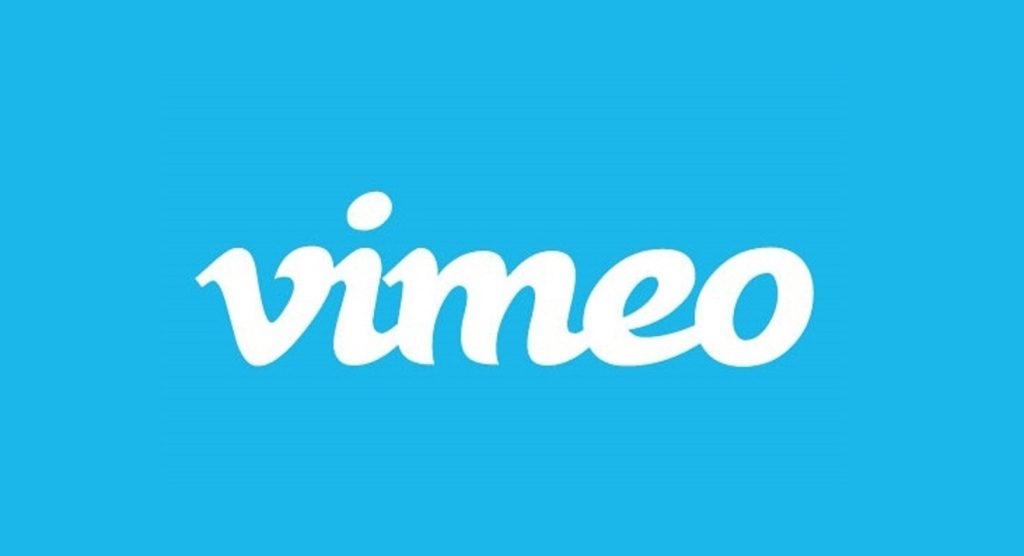
Kesimpulan
Ketika berbicara tentang cara mengunduh video di Mac, kami telah membahas banyak cara berbeda untuk melakukannya.
Namun, beberapa di antaranya lebih sulit digunakan dibanding yang lain. Kami pikir VideoDuke adalah perangkat lunak termudah dan paling praktis untuk mengunduh video dari YouTube, Dailymotion, Vimeo, atau situs berbagi video lainnya.
Mudah digunakan untuk pemula berkat mode Sederhana, dan pengguna yang lebih berpengalaman dapat memanfaatkan mode Lanjutan untuk mengatur preferensi sesuai kebutuhan mereka.
Pertanyaan yang Sering Diajukan
Anda dapat menggunakan pengunduh video seperti VideoDuke untuk mengunduh video dari Internet. Ini adalah keputusan terbaik untuk cara mengunduh film dari Internet. Ada juga solusi dan aplikasi online gratis yang dapat Anda gunakan untuk mengunduh video ke PC Windows, atau perangkat iOS atau Android Anda.
Anda dapat mengunduh video dari situs berbagi video seperti YouTube, Vimeo, Dailymotion, dan banyak situs populer lainnya. Bahkan, Anda dapat menggunakan aplikasi unduhan seperti VideoDuke untuk mengunduh dari hampir semua situs.
Ketika berbicara tentang cara mengunduh video dari website di Mac, Anda dapat mengunduh dua video pertama Anda secara gratis dengan VideoDuke – jika ingin terus menggunakan perangkat lunaknya, Anda perlu membelinya. Sebagai alternatif, ada situs pengunduh video online gratis seperti Clipconverter.cc yang bisa Anda gunakan, meskipun situs-situs ini seringkali memiliki iklan dan tidak selalu dapat diandalkan.
Kami percaya VideoDuke adalah salah satu pengunduh video terbaik untuk Mac. Aplikasi ini mudah digunakan, menawarkan pilihan mode Sederhana dan Lanjutan untuk pengguna di semua tingkatan, dan memungkinkan Anda mengunduh tidak hanya video tetapi juga trek audio MP3, teks tertutup, sampul album, dan file lain yang terkait dengan sebuah video.
